手机怎么虚拟按键截图 苹果手机虚拟HOME键截屏的快捷键
日期: 来源:小麦安卓网
手机怎么虚拟按键截图,如今手机已经成为人们生活中不可或缺的一部分,而在手机使用过程中,截屏功能更是成为了我们经常使用的操作之一。对于苹果手机用户来说,虚拟HOME键截屏的快捷键更是一项十分方便的功能。通过简单的操作,我们可以轻松地将手机屏幕上的内容保存下来,方便后续的查阅和分享。究竟如何使用苹果手机的虚拟HOME键来进行截屏呢?接下来我们将为您详细介绍。
苹果手机虚拟HOME键截屏的快捷键
具体方法:
1.在手机上打开 设置 ,在 设置 界面 ,点击 通用 。
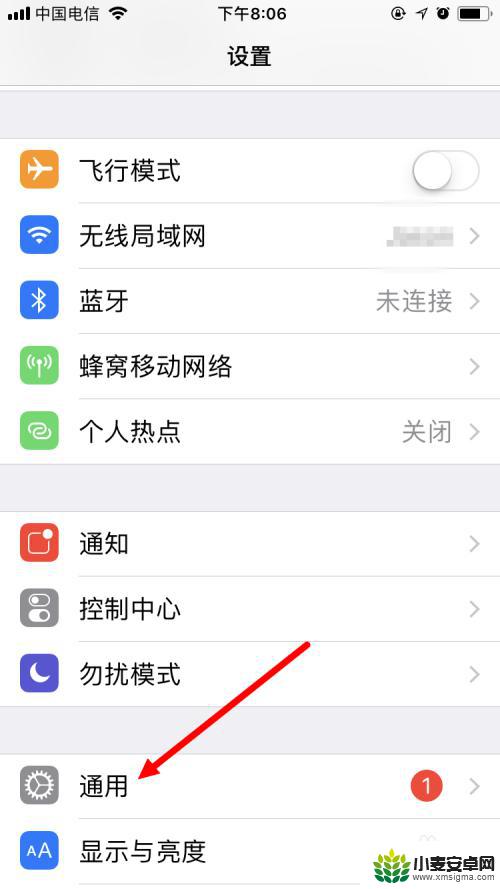
2.进入 通用 界面后,点击 辅助功能 。
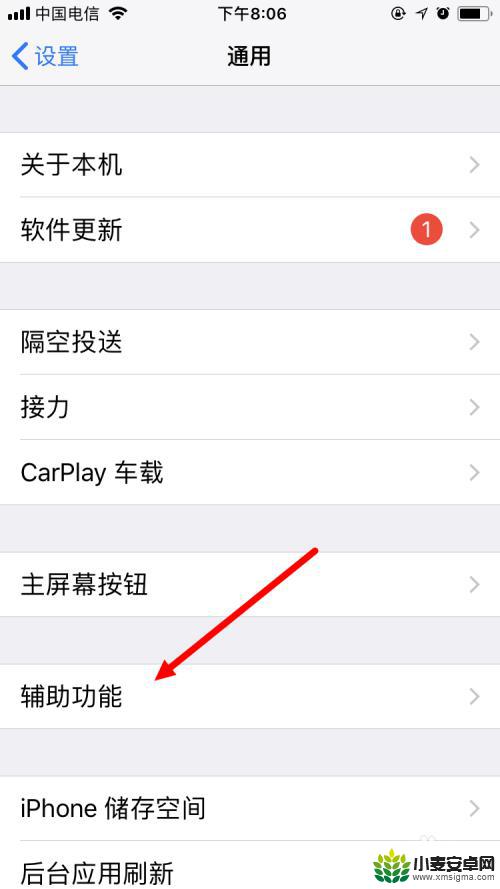
3.再在 辅助功能 的界面,点击 辅助触控 。
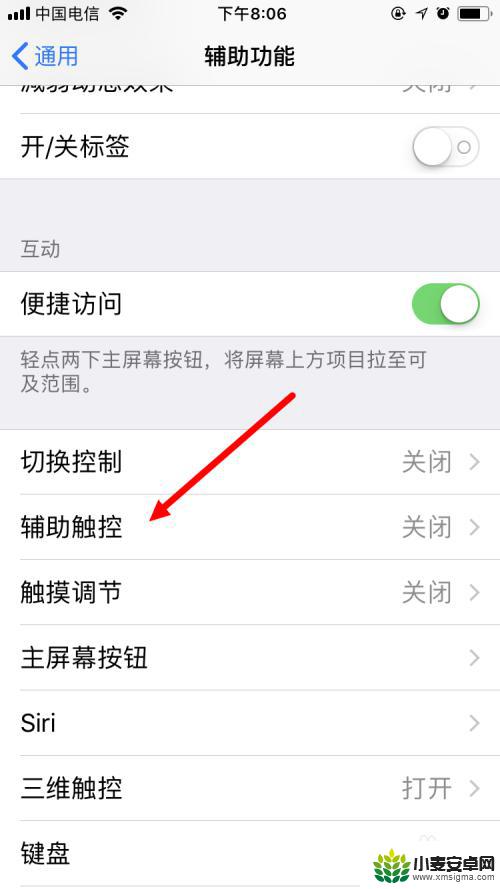
4.然后在 辅助触控 的界面,用手指滑动 辅助触控 后面的按钮。
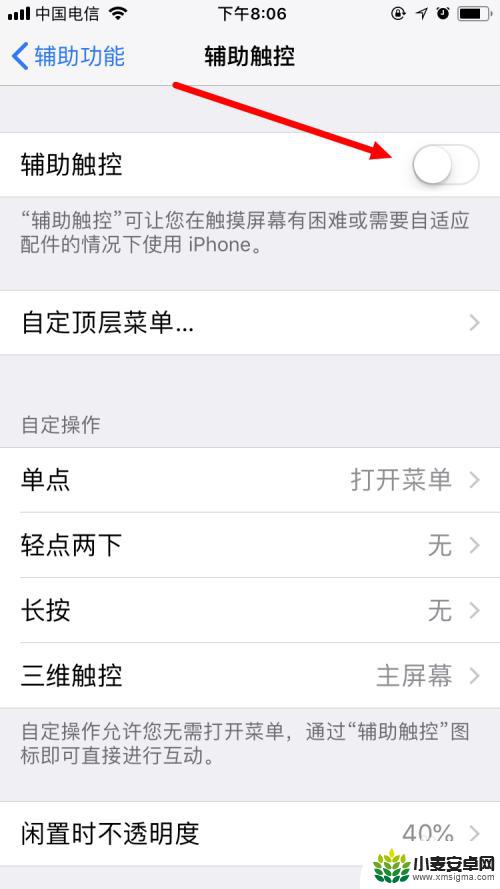
5.打开 按钮 后,再点击 自定操作 下面的 单点 。默认状态下,单点虚拟HOME键是会打开菜单的。
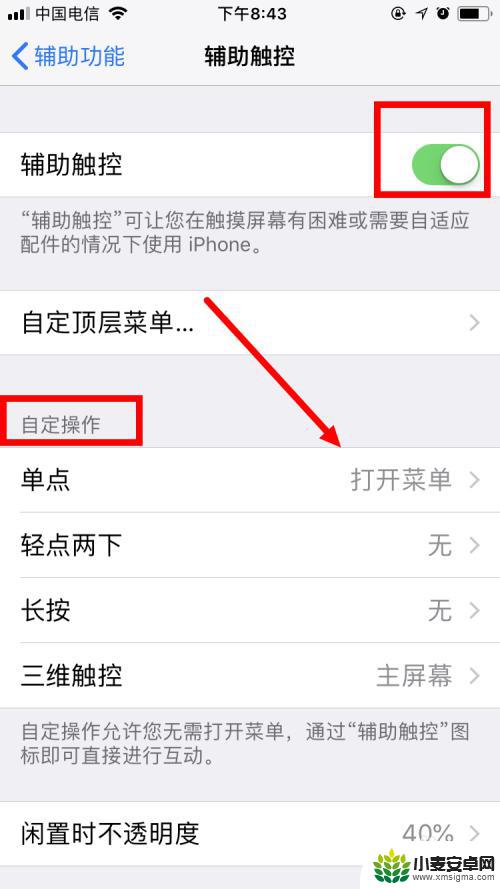
6.接着,在下一个界面,用手指往下拉界面。
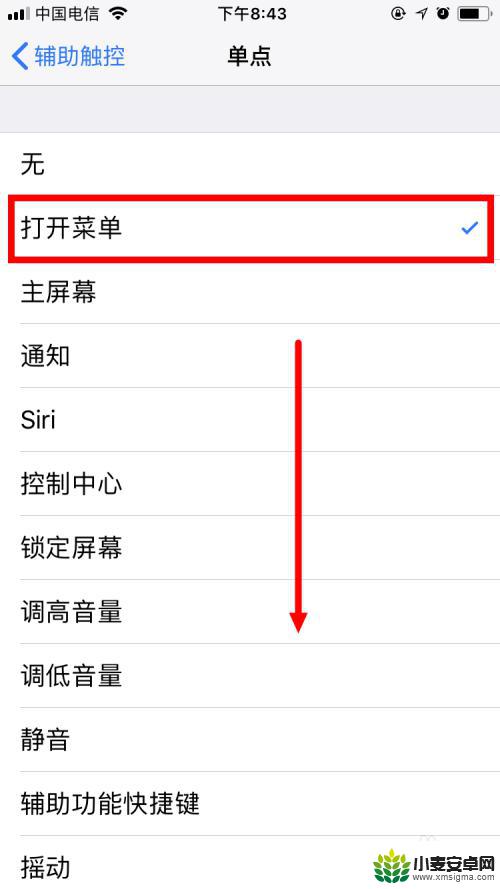
7.找到 屏幕快照 ,点击选中。
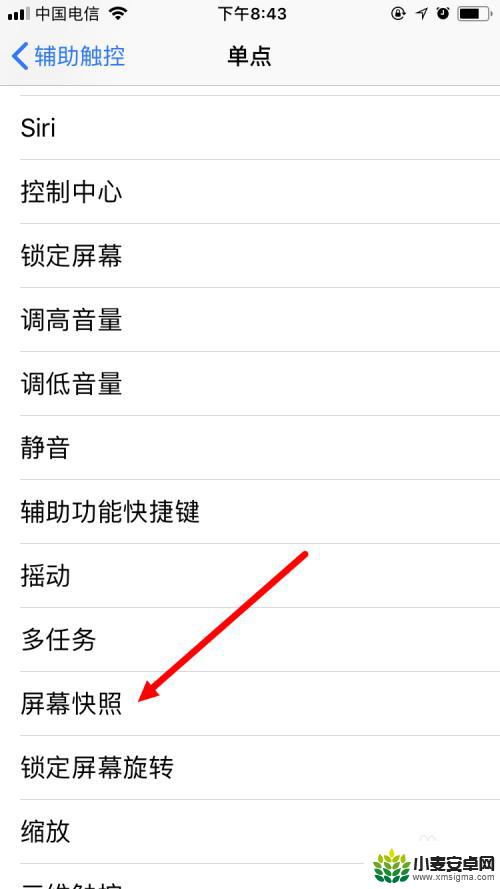
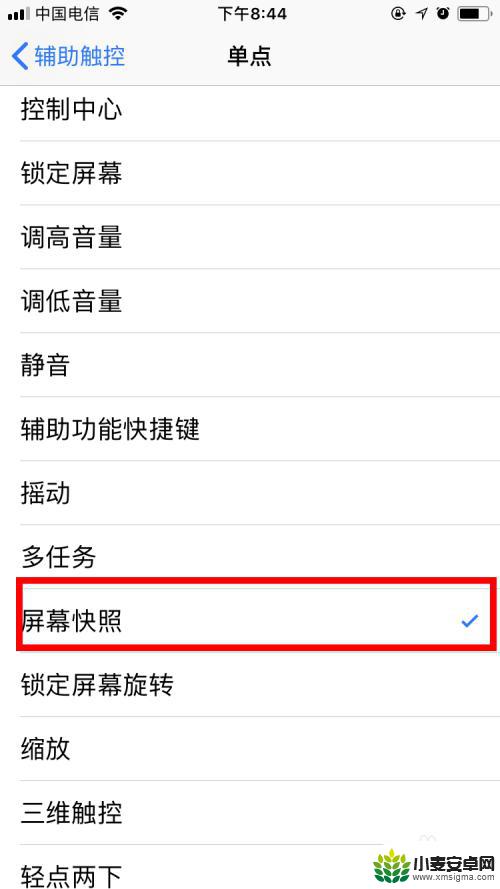
8.回到 辅助触控 的界面,可以看到 单点 后面会显示 屏幕快照。
这样设置后,我们只要单点虚拟HOME键。就可以实现截屏,非常方便。
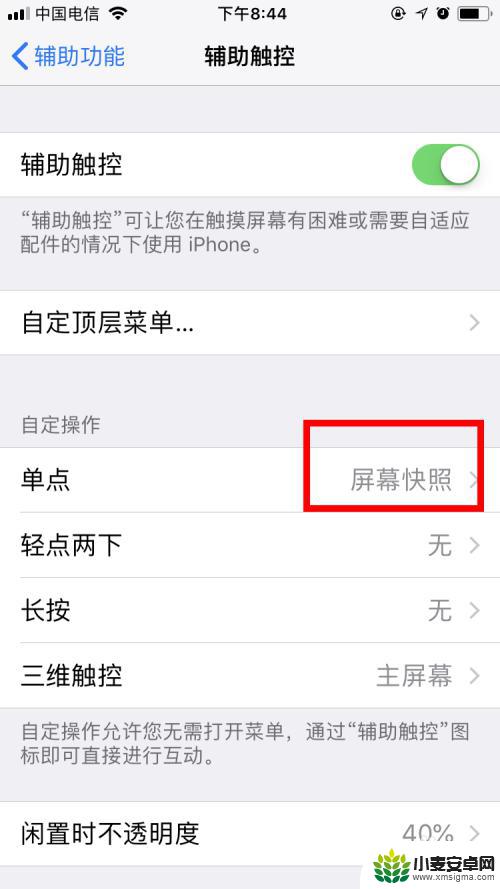
以上就是手机如何虚拟按键截图的全部内容,如果还有不清楚的用户,可以参考小编的步骤进行操作,希望对大家有所帮助。












